Cách tìm driver chính thức cho bất kỳ thiết bị nào trên Windows
Mọi phần cứng của máy tính từ bo mạch chủ (motherboard) cho đến webcam đều cần driver để hoạt động đầy đủ mọi chức năng.

Dưới đây là cách tải về driver chính thức cho phần cứng của thiết bị bất kể là bạn sử dụng Windows 7 hay Windows 10, theo tư vấn của trang công nghệ Howtogeek.
Windows sẽ tự động tải về driver
Nếu PC và các thiết bị được kết nối đã hoạt động ổn định, bạn sẽ không cần tải về driver. Khi bạn cài Windows trên PC hay kết nối các thiết bị ngoại vi vào máy tính, Windows sẽ tự động tải và cài đặt driver thích hợp. Các nhà sản xuất thiết bị đã tải driver chính thức của mình lên Windows Update, vì thế Windows có thể cài đặt chúng tự động. Bất cứ các cập nhật quan trọng nào cũng sẽ được đưa đến thông qua Windows Update. Đây là cách an toàn nhất để cập nhật driver trên Windows, bởi chúng đã trải qua những những thử nghiệm của Microsoft.
Windows Update có nhiều driver cho Windows 10, vì thế nó hoạt động tốt hơn trên các hệ thống chạy Windows 10. Nhưng các chiếc PC Windows 7 vẫn có thể cài đặt nhiều driver thông qua Windows Update.
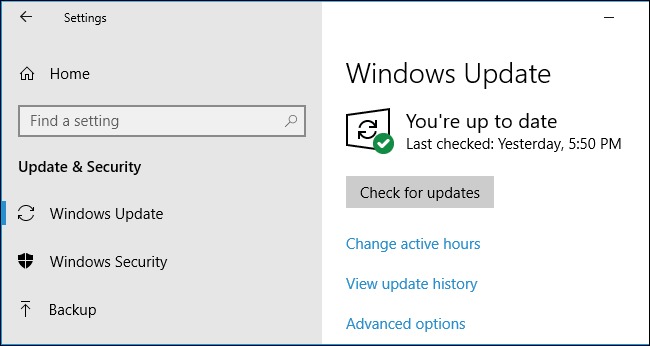
Trong một vài trường hợp, bạn muốn tải thẳng các driver chính thức từ nhà sản xuất thay vì từ Microsoft. Nếu bạn cài Windows trên chiếc PC, cắm một thiết bị ngoại vi hay bất cứ thứ gì không hoạt động ổn định thì điều bạn cần làm là tải về driver chính thức từ trang web của nhà sản xuất. Nếu bạn cần một tiện ích hỗ trợ phần cứng mà không đi kèm theo driver chuẩn của Windows, ví dụ như driver của bàn rê hay chuột thường kèm theo nhiều thiết lập tùy chỉnh nếu bạn tải nó về từ nhà sản xuất, thì tốt nhất bạn hãy truy cập vào trang web của nhà sản xuất để tải và cài đặt.
Bên cạnh đó, bạn cũng cần cài đặt driver đồ họa mới nhất cho GPU NVIDIA, AMD hay Intel nếu bạn muốn chơi game. Các driver có trên Windows Update thường khá cũ, thế nên nó có thể không hoạt động tốt với một số game mới. Driver từ Windows cũng không có những công cụ hữu dụng như NVIDIA GeForce Exprerience hay AMD ReLive như khi bạn tải chúng về từ nhà sản xuất. Các công cụ này cho phép bạn tối ưu game cho phù hợp, quay lại và stream khi chơi game, chụp ảnh màn hình và dễ dàng cập nhật driver đồ họa trong tương lai.
Bạn sẽ cần biết nhà sản xuất và mã model của thiết bị
Để tự tải về driver cho phần cứng, bạn sẽ cần phải biết nhà sản xuất của thiết bị cũng như mã model. Thông tin này được in cụ thể trên hóa đơn, hộp hay thậm chí là trên thiết bị. Bạn cũng có thể tải về phiên bản miễn phí của Speccy để xem thông tin toàn bộ thiết bị trên chiếc máy tính của bạn.
Nếu bạn đã mua một chiếc máy tính desktop hay laptop, bạn sẽ cần phải biết nhà sản xuất và mã model của chiếc bạn tính bạn đang sở hữu. Ví dụ, bạn cần driver Wi-Fi cho Dell XPS 13 (2018), bạn không cần biết phần cứng Wi-Fi tích hợp bên trong nó là gì. Bạn chỉ cần truy cập vào trang web của Dell, tìm kiếm chiếc máy XPS 13 (2018) và tải về driver Wi-Fi cho chiếc máy của mình. Tên và mã của máy thường được in vào một nhãn dán trên nơi nào đó của PC, và cũng có thể xuất hiện trên bất cứ hộp đựng hay biên lai nào.
Dĩ nhiên, nếu bạn tự dựng PC, bạn cần biết linh kiện nào được sử dụng bên trong. Bạn sẽ phải tải về riêng mỗi driver cho phần cứng từ trang web của nhà xuất xuất.
Cách nhận diện thiết bị trên Windows.
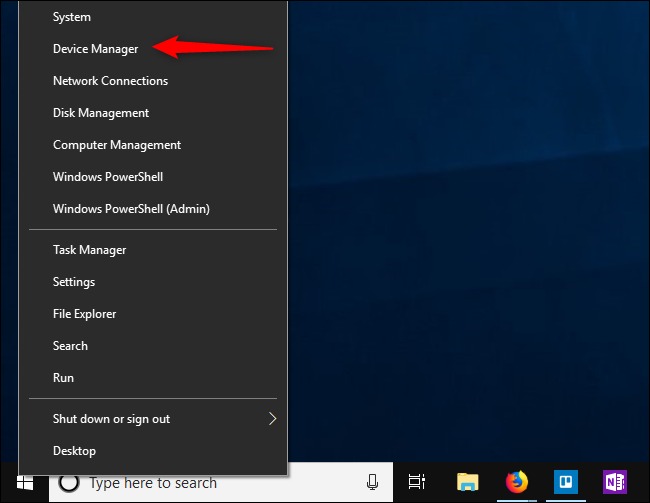
Bạn có thể sử dụng Device Manager để xem các thiết bị phần cứng được kết nối với PC. Để mở nó trên Windows 10, hãy nhấp chuột phải vào nút Start, sau đó chọn tùy chọn Device Manager. Còn với Windows 7, hãy nhấp nút Windows + R, gõ "devmgmt.msc" vào và nhấn Enter.
Sau đó, hãy xem danh sách các thiết bị trong cửa sổ Device Manager để tìm tên của những thiết bị phần cứng được kết nối vào PC. Những cái tên này có thể giúp bạn tìm driver mình cần.
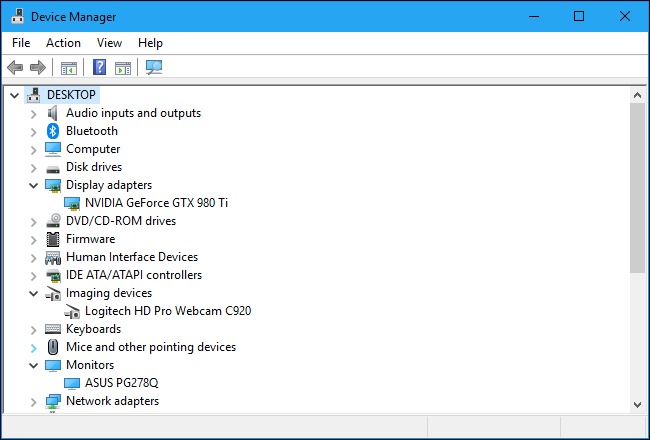
Nếu bạn thấy bất kì thiết bị nào hiện "Unknow Devices" thì những thiết bị này không hoạt động ổn định mọi chức năng bởi chúng chưa được cài driver. Bạn có thể nhận diện thiết bị không rõ này dựa trên ID của phần cứng.
Đường dẫn để tải về driver chính thức
Bạn nên tải thẳng drvier từ trang web chính thức của nhà sản xuất phần cứng. Đừng tin vào những ứng dụng "tải driver" lừa đảo có trên mạng.
Đây là danh sách những trang web chính thức để bạn tải về driver:
Acer : Đây là trang web tải về driver cho Asprire, Predator, TravelMate và các chiếc PC khác cũng như những phụ kiện của Acer.
Alienware : Người dùng Alienware có thể tải driver chính thức tại trang web của Dell, vì đây là thương hiệu gaming của Dell.
AMD : Trang web này giúp bạn có thể tải về driver cho các chiếc GPU Radeon cũng như APU tích hợp GPU Radeon của AMD như Ryzen. Trang web của AMD cũng cung cấp những driver chipset bạn có thể cần cho những bo mạch chủ tương thích với chip AMD. Nói một cách khác, nó dành cho những hệ thống sử dụng CPU AMD.
Apple : "Nhà Táo" cung cấp phần mềm hỗ trợ Boot Camp. Nó chứa các driver Windows cho những chiếc máy Mac trong trường hợp bạn cài Widnows trên Mac thông qua Boot Camp.
Asus : Trang web chính thức của Asus cung cấp driver cho laptop và desktop như ZenBook hay dòng sản phẩm Republic of Gamers (ROG), cũng như các thiết bị khác của Asus.
Brother : Đây là trang web cung cấp driver máy in, máy scan hay các thiết bị fax của hãng.
Canon : Tại đây cung cấp driver chính thức cho dòng máy ảnh số, máy in và scan của Canon.
Corsair : Các tiện ích cũng như driver cho dòng chuột, bàn phím, tai nghe gaming của Corsair nằm ở trang web này.
Creative : Nếu bạn đang sử dụng soundcard Sound Blaster hay các thiết bị ngoại vi khác của Creative thì có thể truy cập vào đây.
Dell : Toàn bộ driver cho các Inspiron, Latitude, XPS hay những sản phẩm phần cứng PC khác của Dell đều nằm tại đây và bạn có thể tải về một cách dễ dàng.
Epson : Cũng giống như Brother thì đây là trang web chính thức của Epson, luôn đăng tải driver của những chiếc máy in, scan, máy chiếu hay các thiết bị khác của hãng.
HP : Driver cho những dòng sản phẩm của HP như Pavilion, EliteBook, ProBook, Envy, Omen hay các dòng PC khác cũng như những chiếc máy in,… đều nằm tại đây.
Intel : Trang web chính thức của Intel này giúp bạn có thể tải về driver cho mọi thứ của hãng, từ đồ họa tích hợp, cho đến Wi-Fi, Ethernet, bo mạch chủ sử dụng chipset Intel hay cả SSD của hãng.
Lenovo : Giống các đối thủ cạnh tranh như Dell, HP,… Lenovo cũng đưa driver của dòng sản phẩm ThinkPad, IdeaPad, Yoga hay những chiếc PC cùng phụ kiện của hãng lên trang web của mình.
Logitech : Bạn có thể tải về driver hay tiện ích cho những con chuột, bàn phím, webcam hoặc những phụ kiện khác của Logitech tại đây.
Microsoft : Ngoài phần mềm, Microsoft còn cung cấp các sản phẩm chuột hay bàn phím, thế nên bạn có thể tải về driver tại trang web này. Với những thiết bị Surface, Microsoft thường sẽ chỉ cung cấp driver thông qua Windows Update. Tuy nhiên, bạn cũng có thể tự tải driver của chúng tại đây nếu cần.
MSI : Bạn có thể tải về driver cho những chiếc laptop, desktop, bo mạch chủ, card đồ họa, phụ kiện gaming hay các sản phẩm khác của MSI tại đây.
NVIDIA : Dĩ nhiên rồi, nếu bạn đang sử dụng những sản phẩm của NVIDIA như dòng GPU GeForce hay TITAN thì đây là trang web không thể thiếu.
Razer : Trang web này giúp bạn tải về những phần mềm Razer Synapse và Razer Surround giúp bạn điều khiển các thiết bị gaming mang nhãn hiệu của hãng, như chuột, bàn phím hay tai nghe, một cách linh hoạt hơn.
Realtek : Đây là một nhãn hiệu về âm thanh thường hay xuất hiện trên nhiều bo mạch chủ. Thế nên, trang web này giúp bạn tải về driver âm thanh cho chiếc máy tính của mình. Ngoài ra, bạn cũng có thể tải về driver này trên trang web của nhà sản xuất bo mạch chủ hoặc laptop.
Samsung : Trung tâm tải về này cung cấp toàn bộ driver cho dòng laptop và desktop Windows cũng như các sản phẩm khác của hãng, bao gồm SSD.
Sony : Nếu bạn đang xài những chiếc laptop VAIO cũ kĩ cũng như phụ kiện của Sony thì đây là trang web rất cần thiết cho bạn.
SteelSeries : Trang web chính thức của SteelSeries cung cấp phần mềm SteelSeries Engine giúp bạn có thể điều chỉnh những con chuột, bàn phím, tai nghe gaming của hãng một cách linh hoạt hơn.
Synaptics : Nhiều nhà sản xuất laptop thường sử dụng bàn rê của Synaptics. Thế nên bạn có thể tải driver của chúng tại đây. Tuy nhiên, để dễ dàng hơn thì bạn nên truy cập vào trang web của hãng laptop bạn đang sử dụng.
Toshiba : Trang web giúp bạn tải về driver cho những chiếc máy tính và thiết bị ngoại vi của hãng.
Western Digital : Đây là trang web cung cấp firmware và các tiện ích dành cho các ổ cứng lưu trữ Western Digital.
Với những thương hiệu khác, hãy truy cập vào trang web chính thức của nhà sản xuất và tìm đến trang Download.
Minh Hùng
Nguồn tin: vnreview.vn
Ý kiến bạn đọc
Những tin mới hơn
Những tin cũ hơn
ĐC: 10 Phan Anh, Tam Kỳ, Q.Nam
duoc lieu quang nam; duoc lieu quy quang nam; nông nghiệp tiên phong ; nong nghiep tien phong, sam quang nam ; sam ngoc linh quang nam ; bao hiem xa hoi ; bhxh ; phuoc sam; phước sâm; phước dược liệu quảng nam; hợp tác xã tiên phong;
